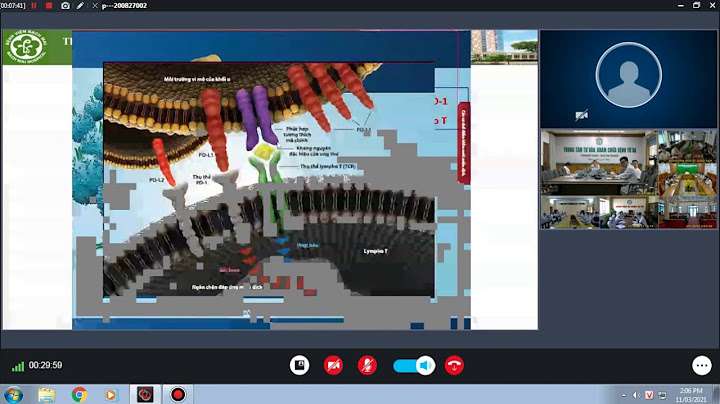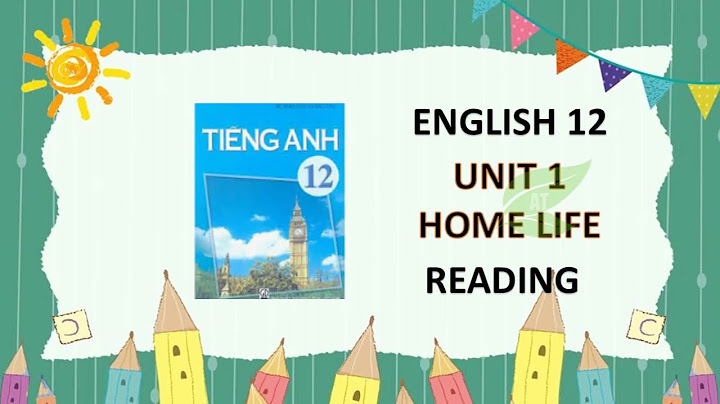Nếu bạn đang có một đặt phòng đã được lên lịch thanh toán vào một ngày trong tương lai, chẳng hạn như một kỳ ở theo tháng, bạn có thể thay đổi phương thức thanh toán cho khoản thanh toán đã lên lịch trong tương lai đó. Lưu ý: Chỉ có thể thay đổi phương thức thanh toán cho những khoản thanh toán đã lên lịch trong tương lai. Không thể thay đổi phương thức thanh toán cho khoản thanh toán ban đầu đã được thực hiện khi yêu cầu đặt phòng được xác nhận. - Vào mục Chuyến đi và chọn chuyến đi mà bạn muốn thay đổi
- Trong mục Chuyến đi bạn đã đặt, chọn đặt phòng/đặt chỗ
- Trong mục Chi tiết thanh toán, nhấp vào Nhận phiếu thu và quản lý thanh toán
- Trong mục Chi tiết thanh toán của bạn, vào phần Khoản thanh toán đã lên lịch và chọn Cập nhật chi tiết thanh toán
- Cập nhật phương thức thanh toán của bạn và chọn thời điểm bạn muốn thanh toán
- Nhấp vào Gửi
- Vào mục Chuyến đi và chọn chuyến đi mà bạn muốn thay đổi
- Trong mục Chuyến đi bạn đã đặt, chọn đặt phòng/đặt chỗ
- Trong mục Chi tiết thanh toán, nhấn vào Nhận phiếu thu và quản lý thanh toán
- Trong mục Chi tiết thanh toán của bạn, vào phần Khoản thanh toán đã lên lịch và chọn Cập nhật chi tiết thanh toán
- Cập nhật phương thức thanh toán của bạn và chọn thời điểm bạn muốn thanh toán
- Nhấn vào Gửi
- Vào mục Chuyến đi và chọn chuyến đi mà bạn muốn thay đổi
- Trong mục Chuyến đi bạn đã đặt, chọn đặt phòng/đặt chỗ
- Trong mục Chi tiết thanh toán, nhấn vào Nhận phiếu thu và quản lý thanh toán
- Trong mục Chi tiết thanh toán của bạn, vào phần Khoản thanh toán đã lên lịch và chọn Cập nhật chi tiết thanh toán
- Cập nhật phương thức thanh toán của bạn và chọn thời điểm bạn muốn thanh toán
- Nhấn vào Gửi
- Vào mục Chuyến đi và chọn chuyến đi mà bạn muốn thay đổi
- Trong mục Chuyến đi bạn đã đặt, chọn đặt phòng/đặt chỗ
- Trong mục Chi tiết thanh toán, nhấn vào Nhận phiếu thu và quản lý thanh toán
- Trong mục Chi tiết thanh toán của bạn, vào phần Khoản thanh toán đã lên lịch và chọn Cập nhật chi tiết thanh toán
- Cập nhật phương thức thanh toán của bạn và chọn thời điểm bạn muốn thanh toán
- Nhấn vào Gửi
Xóa phương thức thanh toánBạn có thể xóa phương thức thanh toán trong tài khoản, trừ khi phương thức đó hiện đang được sử dụng cho một đặt phòng/đặt chỗ đang chờ xử lý hoặc đang hoạt động, hay một đặt phòng/đặt chỗ mới kết thúc cách đây chưa đầy 14 ngày. Bạn cũng không thể xóa phương thức thanh toán của mình nếu Chủ nhà/Người tổ chức đã yêu cầu bạn bồi hoàn và Airbnb đang xem xét yêu cầu của họ. - Vào mục Cài đặt tài khoản > Thanh toán và chi trả
- Nhấp vào biểu tượng ba dấu chấm ở bên cạnh phương thức thanh toán đó
- Nhấp vào Xóa
- Vào mục Cài đặt tài khoản > Thanh toán và chi trả
- Nhấn vào Phương thức thanh toán
- Nhấn vào phương thức thanh toán mà bạn muốn xóa
- Nhấn vào Xóa
- Vào mục Cài đặt tài khoản > Thanh toán và chi trả
- Nhấn vào Phương thức thanh toán
- Nhấn vào phương thức thanh toán mà bạn muốn xóa
- Nhấn vào Xóa
- Vào mục Cài đặt tài khoản > Thanh toán và chi trả
- Nhấn vào biểu tượng ba dấu chấm ở bên cạnh phương thức thanh toán đó
- Nhấn vào Xóa
Thêm phương thức thanh toánBạn có thể thêm thẻ tín dụng hoặc thẻ ghi nợ hay một phương thức thanh toán khác vào tài khoản của mình. - Vào mục Cài đặt tài khoản > Thanh toán và chi trả
- Nhấp vào Thêm phương thức thanh toán
- Vào mục Cài đặt tài khoản > Thanh toán và chi trả
- Nhấn vào Phương thức thanh toán
- Nhấn vào Thêm phương thức thanh toán
- Vào mục Cài đặt tài khoản > Thanh toán và chi trả
- Nhấn vào Phương thức thanh toán
- Nhấn vào Thêm phương thức thanh toán
- Vào mục Cài đặt tài khoản > Thanh toán và chi trả
- Nhấn vào Thêm phương thức thanh toán
Người dùng ở một số quốc gia có thể không thêm được phương thức thanh toán nào đó vào tài khoản của họ. Trong trường hợp này, bạn cần bổ sung thông tin thanh toán trực tiếp trên trang Thanh toán. Tìm hiểu thêm về các phương thức thanh toán cụ thể được chấp nhận ở một số quốc gia nhất định. Đặt phương thức thanh toán mặc địnhBạn có thể chọn phương thức thanh toán để phương thức này xuất hiện đầu tiên trong danh sách phương thức thanh toán khả dụng. - Vào mục Cài đặt tài khoản > Phương thức thanh toán
- Nhấp vào biểu tượng ba dấu chấm ở bên cạnh phương thức thanh toán đó
- Nhấp vào Đặt làm mặc định
- Vào mục Cài đặt tài khoản > Thanh toán và chi trả
- Nhấn vào Phương thức thanh toán
- Nhấn vào phương thức thanh toán mà bạn muốn đặt làm mặc định
- Nhấn vào Đặt làm mặc định
- Vào mục Cài đặt tài khoản > Thanh toán và chi trả
- Nhấn vào Phương thức thanh toán
- Nhấn vào phương thức thanh toán mà bạn muốn đặt làm mặc định
- Nhấn vào Đặt làm mặc định
- Vào mục Cài đặt tài khoản > Phương thức thanh toán
- Nhấn vào biểu tượng ba dấu chấm ở bên cạnh phương thức thanh toán đó
- Nhấn vào Đặt làm mặc định
Bài viết này có giúp ích cho bạn không? Bài viết liên quan Kế hoạch thanh toánBạn sẽ thanh toán một phần tiền đặt phòng sau khi có xác nhận đặt phòng, còn các khoản thanh toán tiếp theo sẽ được tự động trừ theo lịch đư… Chọn làm tài khoản thanh toán mặc định là gì?Tài khoản thanh toán là tài khoản do người sử dụng dịch vụ thanh toán mở tại Ngân hàng để thực hiện các giao dịch gửi, giữ hộ, thanh toán qua Ngân hàng. Khi bạn đăng ký đồng thời tài khoản tiền gửi thanh toán và tài khoản thẻ ATM: tài khoản thẻ ATM sẽ là tài khoản mặc định. Tại sao không chọn được phương thức thanh toán khi nhận hàng trên Shopee?Tài khoản Shopee bị khóa tính năng thanh toán khi nhận hàng Nếu trong vòng 90 ngày gần nhất, bạn có hơn 2 đơn hàng thanh toán khi nhận hàng nhưng giao không thành công, bạn sẽ bị Shopee khóa tính năng thanh toán này để giúp giảm thiểu tối đa các rủi ro trong quá trình vận chuyển. Làm sao để chọn phương thức thanh toán trên Shopee?Bước 1: Đầu tiên truy cập tài khoản Shopee trên điện thoại. Bước 2: Vào mục Tôi > Chờ xác nhận > chọn đơn hàng cần đổi phương thức thanh toán. Bước 3: Tiếp theo đổi phương thức thanh toán \> chọn phương thức thanh toán mới. Bước 4: Cuối cùng hoàn tất các bước thanh toán và đặt hàng tiếp theo. Làm sao để đối phương thức thanh toán trên Google Play?Cách thay đổi phương thức thanh toán trên Google PlayTruy cập play.google.com. Ở trên cùng bên phải, hãy nhấp vào biểu tượng hồ sơ. Phương thức thanh toán. Chọn Chỉnh sửa phương thức thanh toán. |